HACER UNA WEB PUBLICA
ENTRANDO EN EL SUBSISTEMA
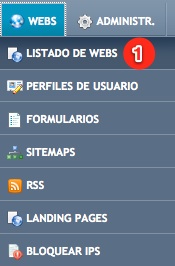 |
Accederemos a LISTADO DE WEBS por el menú de WEBS. Recuerde que deberemos tener permisos para acceder a este menú. Existe una diferencia en la edición de permisos de la aplicación respecto a la de publicación de contenidos en los sites. |
FIg.1 - Acceso a LISTADO DE WEBS desde el ICONO WEBS.
La primera vez que entremos en esta herramienta encontraremos el listado de sites vacio, por lo que deberemos pulsar el boton NUEVA WEB. (Fig.3- punto 1). Una vez pulsado accederemos a la zona de NUEVO SITE.
Fig.2 - 1 NOMBRE DEL SITE: Datos arbitrarios. No se aplican en ningún otro lugar
Fig.2 - 2 ESTADO:
-
Accesible: si no hay usuarios autorizados: toda la web está accesible.
Si hay usuarios autorizados: toda la web está accesible pero el sistema sólo permitirá entrar en tu cuenta y comprar si estás en la lista de autorizados. - Accesible por password: Ninguna página de la web está accesible hasta que el usuario se identifique. Si no hay usuarios autorizados : cualquiera puede entrar si se identifica.
- No accesible (en construcción): La web no está accesible, se muestra una página en blanco.
Fig.2 - 2 TÍTULO Y DESCRIPCIÓN: .
Fig.2 - 3 EMPRESA: Empresa o entidad publicadora. No se aplica en ningún otro lugar.
Fig.2 - 4 MUY IMPORTANTE: URL: Direccion internet donde se publica el sitio web.
Fig.2 - 5 IDIOMAS que se publican. Necesita de ser rellenado con posterioridad para qua aparezca en la zona pública
FIg.2 - 6 PLANTILLA A UTILIZAR. Puede indicar que plantilla quiere usar para que aparezcan los contenidos publicados.
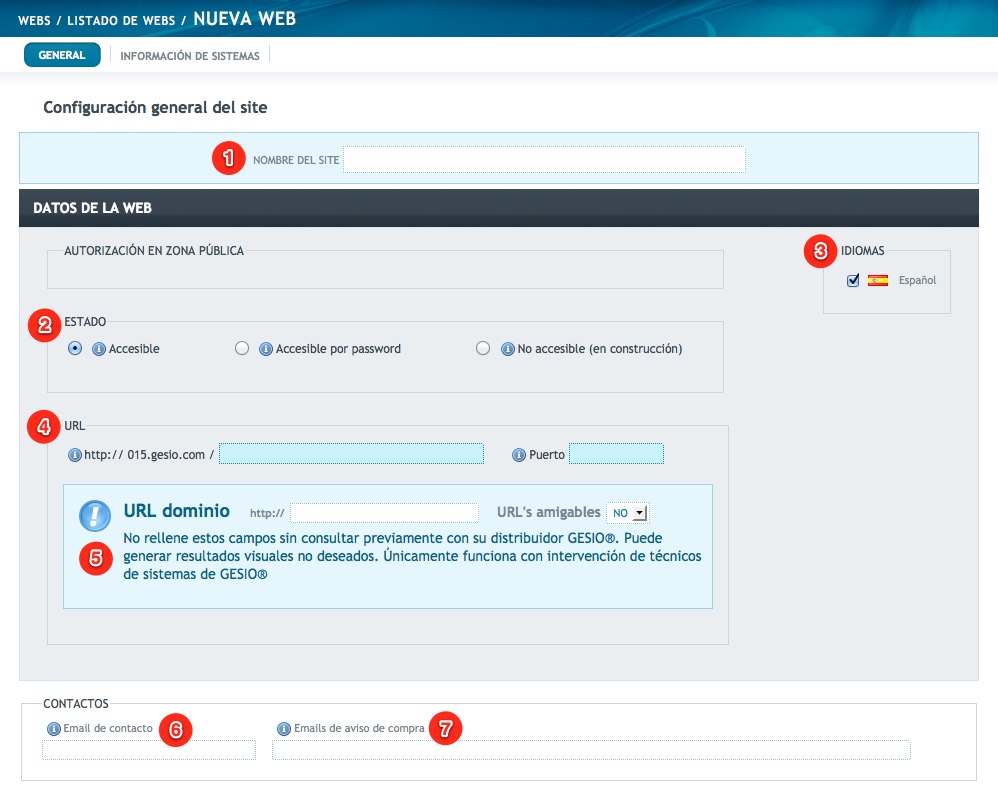
Fig.2 - Creando un nuevo site.
...Una vez creado podremos ver lo siguiente:
.jpg)
Fig.3 - Listado de sitios webs en curso.
Fig.3-1 NUEVO SITE: Genera un nuevo sitio web y accede a la pantalla de creación.
Fig.3-2 ASIGNAR USUARIOS EDITORES: Permite la asignación de personal editores de cada site.
Fig.3-3 EDITAR DATOS GENERALES DE SITE. Para poder editar con posterioridad a su creación.
Fig.3-4 BORRAR SITE:
Fig.3-5 ESTADO DE PUBLICACIÓN: Visible o no visible según configuración.
Fig.3-1 IDIOMAS DISPONIBLES: Pulse sobre los iconos para editar los contenidos en cada idioma.
Una vez creado el siguiente paso es ASIGNAR LOS USUARIOS EDITORES. Un paso fundamental que da permisos a trabajadores para editar el sitio por herramientas y zonas.